
Mon iPhone Bluetooth ne se connecte pas ou ne s'associe pas - 11 façons de le réparer
Si votre iPhone ne se connecte pas aux appareils Bluetooth, ne vous inquiétez pas car il existe de nombreuses solutions pratiques que vous pouvez essayer pour résoudre le problème.
Les problèmes Bluetooth sont courants, mais la question est : quelle en est la cause ? Certaines des raisons pour lesquelles un iPhone ne s'associe pas avec des haut-parleurs Bluetooth, des montres Apple ou d'autres appareils peuvent être un problème logiciel ou un problème avec l'appareil Bluetooth.
Nous énumérerons quelques solutions qui vous aideront à mettre les choses en mouvement en un rien de temps.
Voir également : Comment réparer un iPhone qui ne télécharge ou ne met pas à jour les applications.
Avant de commencer à résoudre le problème :
- Assurez-vous que Bluetooth est activé. Accédez à Paramètres > Bluetooth.
- Chargez votre iPhone et l'appareil avec lequel vous essayez de le coupler.
- Votre iPhone et l'appareil Bluetooth doivent être proches l'un de l'autre.
Méthodes à essayer si votre iPhone ne se connecte pas ou ne s'associe pas à des appareils Bluetooth
1. Basculer Bluetooth
Nous commencerons par la solution la plus simple. Tout ce que vous avez à faire est de désactiver le Bluetooth, d'attendre quelques secondes et de le réactiver.
Ouvrez le centre de contrôle en faisant glisser votre doigt depuis la partie supérieure droite de l'écran ; appuyer sur l'icône Bluetooth changera son état.
Ou allez dans Paramètres > Bluetooth, éteignez-le, attendez et rallumez-le.
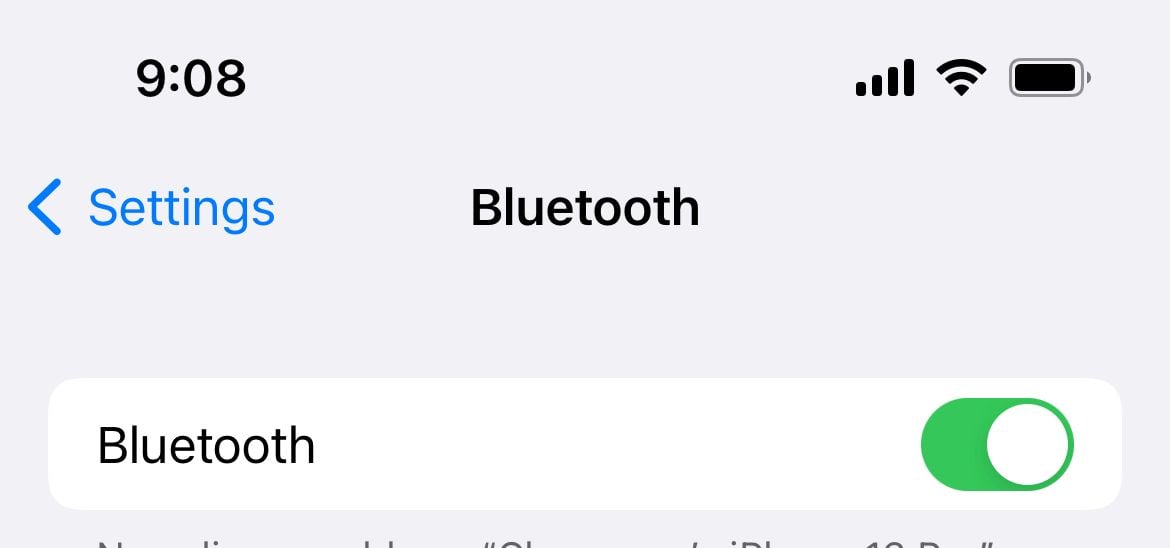
2. Basculez les modes WiFi et Avion
Vous pouvez souvent résoudre le problème en basculant simplement les modes WiFi et Avion. Essaie. Ouvrez le centre de contrôle sur votre iPhone.
- Tout d’abord, appuyez sur l’icône WiFi et désactivez-la. Appuyez à nouveau dessus pour le réactiver. Si cela ne fonctionne pas, désactivez le WiFi et essayez à nouveau de le coupler.
- Si l'activation et la désactivation du Wi-Fi ne résolvent pas le problème, ouvrez le centre de contrôle et appuyez sur l'icône Avion. Laissez le mode Avion activé pendant quelques secondes et désactivez-le en appuyant à nouveau sur l'icône.

2. Redémarrez votre iPhone et votre accessoire Bluetooth
L'étape suivante consiste à redémarrer votre iPhone.
- Appuyez et maintenez enfoncé le bouton veille/réveil ou (boutons de réduction du volume + d'alimentation)
- Lorsque « Slide to Power Off » apparaît, faites glisser le curseur
- Ensuite, redémarrez votre iPhone.
Redémarrez également votre accessoire Bluetooth.
Après cela, essayez de coupler le périphérique Bluetooth avec votre iPhone.
Voir également - Nous avons quelques conseils si vous avez un téléphone Android qui ne se connecte pas ou ne s'associe pas avec Bluetooth
3. Forcer la réinitialisation
Avez-vous essayé les solutions ci-dessus et le Bluetooth ne fonctionne toujours pas ? Optez pour une réinitialisation forcée.
Forcer le redémarrage d'un iPhone avec Face ID.
- Appuyez et relâchez rapidement le bouton d'augmentation du volume, appuyez et relâchez rapidement le bouton de réduction du volume, puis appuyez et maintenez le bouton latéral.
- Lorsque le logo Apple apparaît, relâchez le bouton.

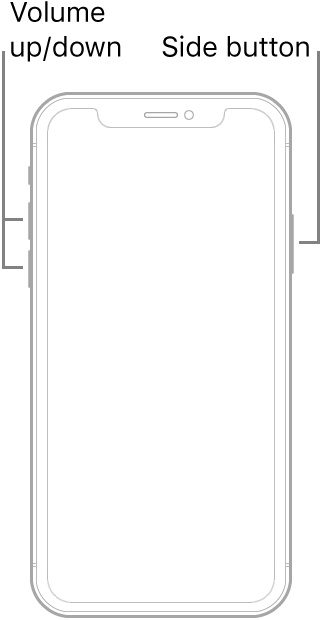
Forcer le redémarrage de l'iPhone 8 ou de l'iPhone SE (2e génération et versions ultérieures)
- Appuyez et relâchez rapidement les boutons d'augmentation et de diminution du volume, puis appuyez et maintenez le bouton latéral.
- Lorsque le logo Apple apparaît, relâchez le bouton.
Forcer le redémarrage de l'iPhone 7
- Appuyez et maintenez enfoncés simultanément les boutons volume + veille/réveil.
- Lorsque le logo Apple apparaît, relâchez les deux boutons.
Forcez le redémarrage de votre iPhone 6s ou iPhone SE.
- Appuyez et maintenez simultanément les boutons Veille/Réveil + Accueil.
- Lorsque le logo Apple apparaît, relâchez les deux boutons.
4. Oubliez le périphérique Bluetooth
Nous disions au début que les problèmes de Bluetooth étaient courants. Quel que soit l'iPhone que vous possédez, vous pouvez rencontrer des problèmes de connexion Bluetooth. Une autre façon de résoudre le problème de non-connexion ou de couplage Bluetooth consiste à oublier l'appareil et à le coupler à nouveau.
C'est beaucoup plus simple qu'il n'y paraît. Voici ce que tu dois faire:
- Aller aux paramètres.
- Appuyez sur Bluetooth.
- Vous verrez une liste des appareils Bluetooth.
- Trouvez celui auquel vous ne pouvez pas vous connecter et appuyez sur le bouton info (i).
- Appuyez sur Oublier l'appareil.
- Associez maintenant votre appareil Bluetooth à votre iPhone.
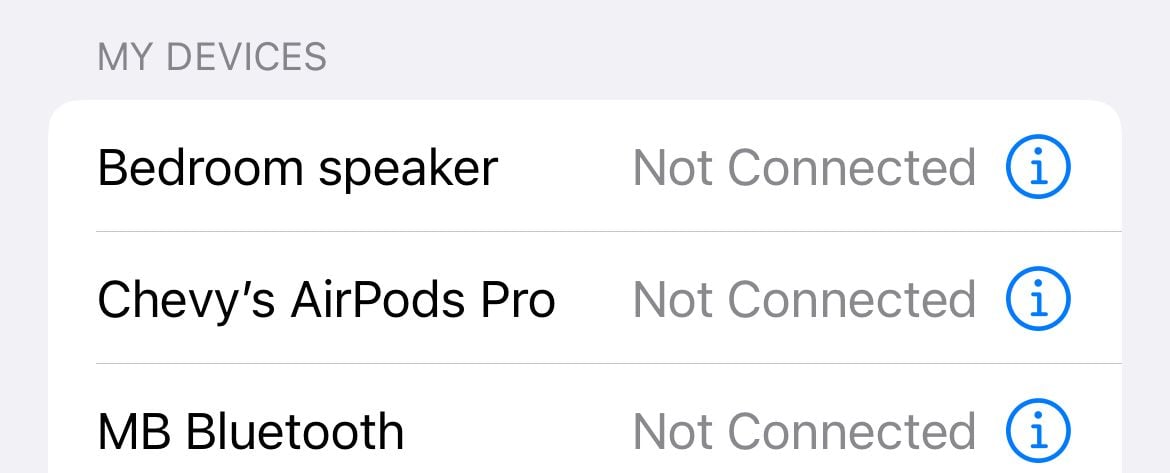
5. Testez avec d'autres appareils
- Pour vous aider à résoudre le problème, envisagez de le coupler avec d'autres appareils de votre foyer ou à proximité. Si d'autres appareils se connectent, le problème peut provenir du périphérique Bluetooth lui-même.
6. Assurez-vous que l'appareil ne nécessite pas d'application de couplage
- Certains appareils tels que les écouteurs et les montres intelligentes Samsung doivent être connectés via l' application Galaxy Wearable .
- Consultez la page d'assistance de l'appareil pour en savoir plus sur son couplage Bluetooth.
7. Assurez-vous d’avoir suffisamment de puissance
- Pensez à charger les deux appareils à plus de 25 % avant de créer une connexion.
8. Réinitialiser les paramètres réseau
Si vous rencontrez des problèmes de connexion Bluetooth et que rien ne semble fonctionner, pensez à réinitialiser votre réseau.
- Accédez aux paramètres
- Appuyez sur Général
- Ensuite, appuyez sur Transférer ou Réinitialiser l'iPhone
- Appuyez sur Réinitialiser
- Sélectionnez l'option " Réinitialiser les paramètres réseau. "
- Entre ton mot de passe
- Appuyez sur Réinitialiser les paramètres réseau.

9. Mettez à niveau la version iOS de votre iPhone
Avez-vous installé la dernière version d'iOS ? sinon, faites-le maintenant. Avant de commencer, assurez-vous que votre appareil est chargé ou connecté à une source d'alimentation. Connectez-vous à un réseau WiFi.
- Accédez à Paramètres > Général > Mise à jour du logiciel .
- Appuyez sur Télécharger et installer ou Installer maintenant (si vous avez déjà téléchargé la dernière version d'iOS).

10. Réinitialiser tous les paramètres
Réinitialiser tous les paramètres : cela ne supprimera aucune de vos données.
- Accédez aux paramètres
- Appuyez sur Général
- Ensuite, appuyez sur Transférer ou Réinitialiser l'iPhone
- Appuyez sur Réinitialiser
- Sélectionnez l'option " Réinitialiser tous les paramètres ".
- Entre ton mot de passe
- Appuyez sur Réinitialiser tous les paramètres.

11. Effacer tout le contenu et les paramètres
Cette option donne à votre appareil un nouveau départ. Contrairement à la solution précédente, cela effacera votre iPhone, non seulement les paramètres, mais également vos applications et vos données. Il est essentiel de sauvegarder vos fichiers.
- Accédez aux paramètres
- Appuyez sur Général
- Ensuite, appuyez sur Transférer ou Réinitialiser l'iPhone
- Appuyez sur Effacer tout le contenu et les paramètres
